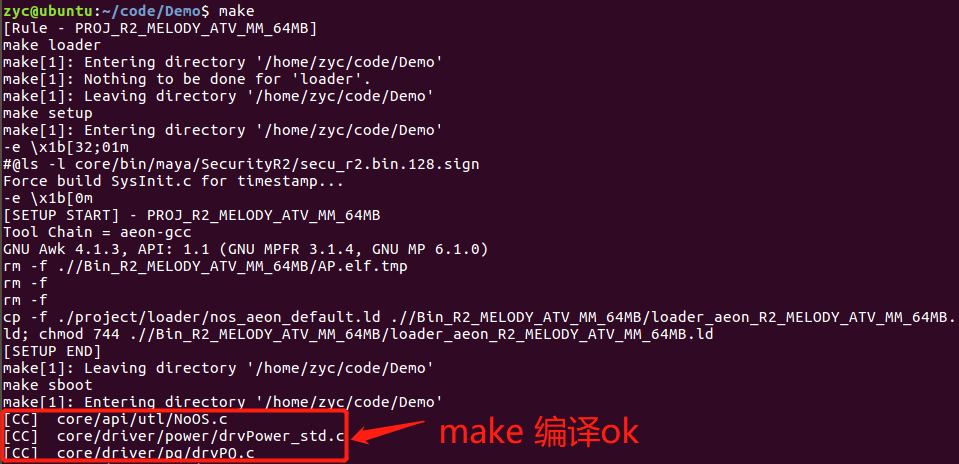目录
④:修改环境变量–(末尾加入aeon、mips-4.3路径)
⑥:拷贝厂家提供的库文件到/lib/目录下并赋予权限(可以跳过)
①:解决 /bin/sh: 1: aeon-gcc: not found 错误—(下载兼容32-bit程序运行库)
③:解决 /bin/sh: 1: gawk: not found 错误—(重新安装gawk)
一、开发环境准备(以64位系统为例)
环境搭建 :
手把手教你搭建Linux桌面系统
二、配置编译工具链
(一)配置准备
Mstar方案,一般厂家都会提供芯片的资料(代码以及config文件、编译工具),所以我们只要按照厂家提供的资料进行配置。
①:拷贝厂家提供的编译工具到虚拟机磁盘下
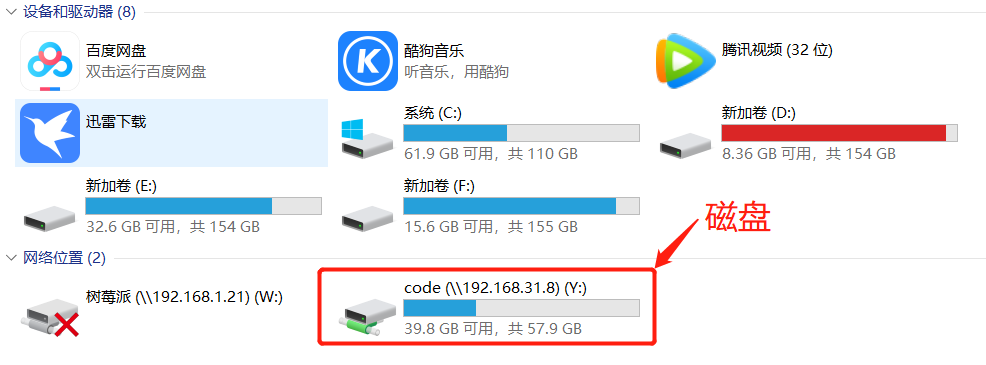
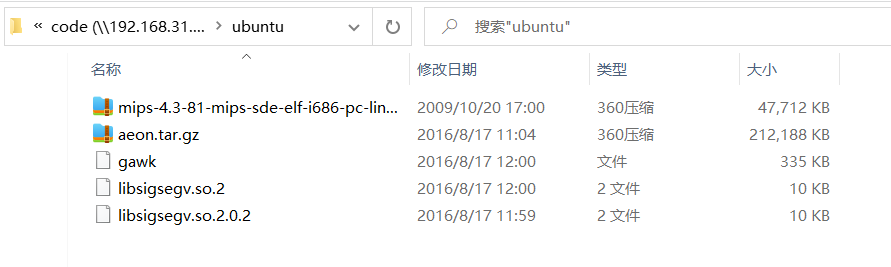
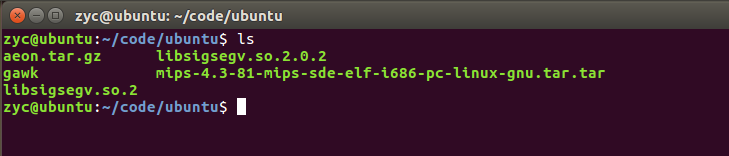
②:解压到/opt/ 根目录下(自定义目录)
tar -xvf aeon.tar.gz mips-4.3-81-mips-sde-elf-i686-pc-linux-gnu.tar.tar -C /opt/
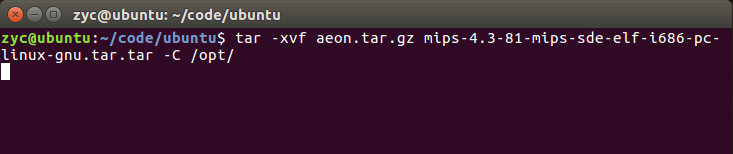
③:查看解压结果并赋值权限
cd /opt/
chmod 777 -R ./*

④:修改环境变量–(末尾加入aeon、mips-4.3路径)
四种方法:
(1): /etc/environment(这种为例)
(2):/etc/profile
(3):~/.profile
(4):~/.bashrc
sudo vi /etc/environmentPATH="/usr/local/sbin:/usr/local/bin:/usr/sbin:/usr/bin:/sbin:/bin:/usr/game:/opt/mips-4.3/bin:/opt/aeon/bin:/opt/aeon/aeon/bin"
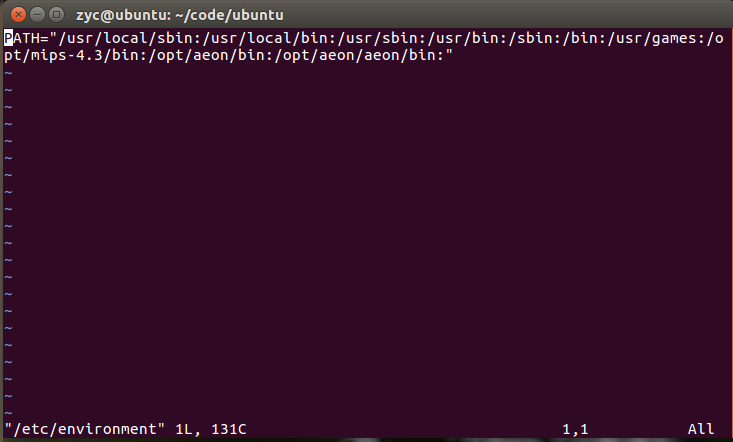
保存退出:ese
:wq
⑤:拷贝厂家提供的gawk到/bin/目录下并赋予权限
sudo su
cp gawk /bin/
cd /bin/
chmod 777 gawk
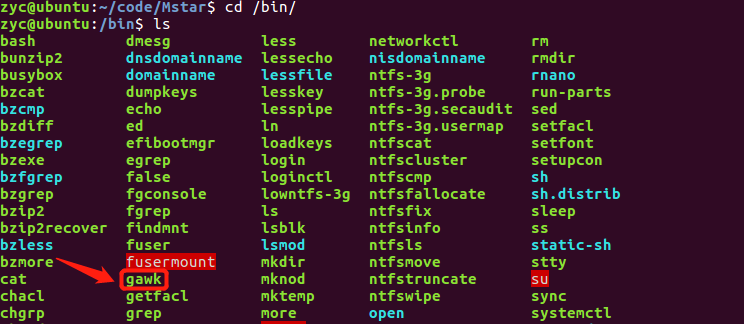
⑥:拷贝厂家提供的库文件到/lib/目录下并赋予权限(可以跳过)
cp libsigsegv.so.2.0 libsigsegv.so /lib/
chmod 777 /lib/libsigsegv.so.2.0 libsigsegv.so
⑦:
此时配置已经完成,重启虚拟机
sudo reboot
⑧:检查编译环境是否搭建成功
(1):aeon- +敲两次 tab 键 (成功如下图)

(2):mips- +敲两次 tab 键(成功如下图)
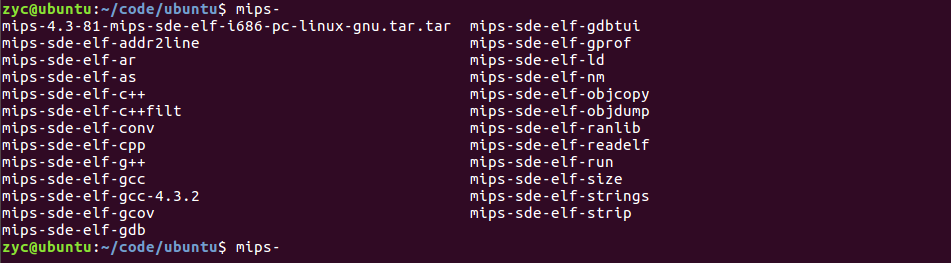
三、解决make编译源代码报错
(一)问题思考
make编译源码时在调用编译工具链aeon-gcc系统提示错误: /bin/sh: 1: aeon-gcc: not found, /bin/sh: 2: gawk: not found,但是通过which 命令查询之后发现这两个文件是存在的,且已经将工具链所在的路径加入 /etc/environment环境变量中,gawk也已经拷贝在/bin/目录中。
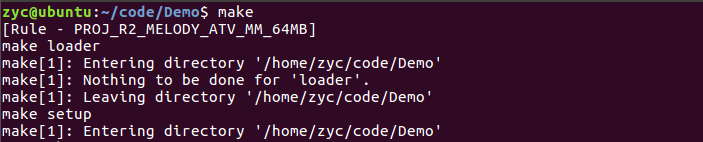
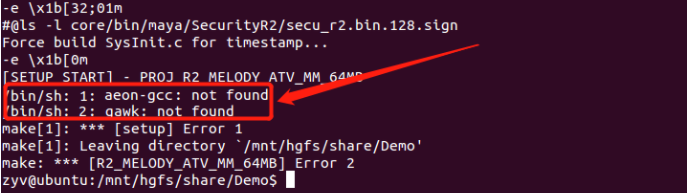

结论:经过查阅一翻资料后,心想可能因为64位的系统运行32位程序,便通过file命令查看aeon-gcc文件的信息,发现其为32-bit程序,所以便上网查询帮助,最后自己想出两种尝试方法。
第一种:64位系统如何运行32-bit程序,如何获取gawk Pack包?
参考大佬的文章
第二种:重新安装32位的系统。
最后:自己选择第一种尝试的想法。
①:解决 /bin/sh: 1: aeon-gcc: not found 错误—(下载兼容32-bit程序运行库)
sudo apt-get install lib32ncurses5 lib32z1

sudo apt-get install libc6:i386 libncurses5:i386 libstdc++6:i386

②:make编译源码—出现错误提示
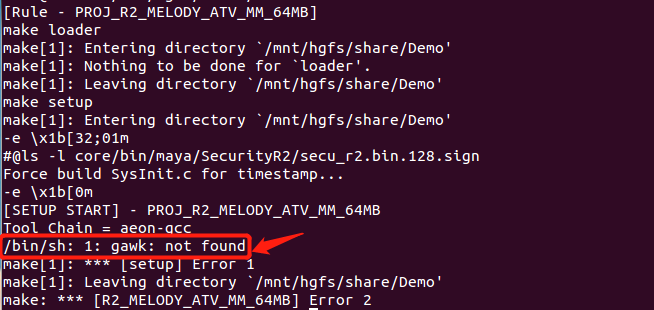
③:解决 /bin/sh: 1: gawk: not found 错误—(重新安装gawk)
注意:使用apt工具需要确保换了国内的下载源
①:sudo apt-get install gawk
由于我们用apt工具下载的安装包是在/usr/目录,因此需要拷贝/usr/bin/gawk 到/bin/目录下
②:sudo cp /usr/bin/gawk/bin/

![]()
④:make完美编译ok